TikTok har massevis av video innhold, og noen ganger ønsker du kanskje å laste ned TikTok videoer til dine enheter. Laste ned videoer fra TikTok lar deg se dine favoritt-innhold selv når du ikke er koblet til Internett. Den lar deg også dele disse filene med andre via din foretrukne deling metoder.
Det er ulike måter å laste ned TikTok videoer på flere enheter.


Last Ned TikTok Videoer På Android
Hvis du bruker en Android-enhet, har du to måter å laste ned TikTok videoer på telefonen eller nettbrettet.
Ved Hjelp Av TikTok App Selv
En måte å laste ned TikTok videoer på Android, er å bruke den offisielle TikTok app. Denne metoden fungerer for alle videoer der skaperen har aktivert laster ned.
- Starte TikTok – appen på telefonen din.
- Finn videoen du ønsker å laste ned.
- Du vil se noen alternativer på høyre sidebar. Trykk på alternativet som har en pil-ikonet (det er for å dele videoen).

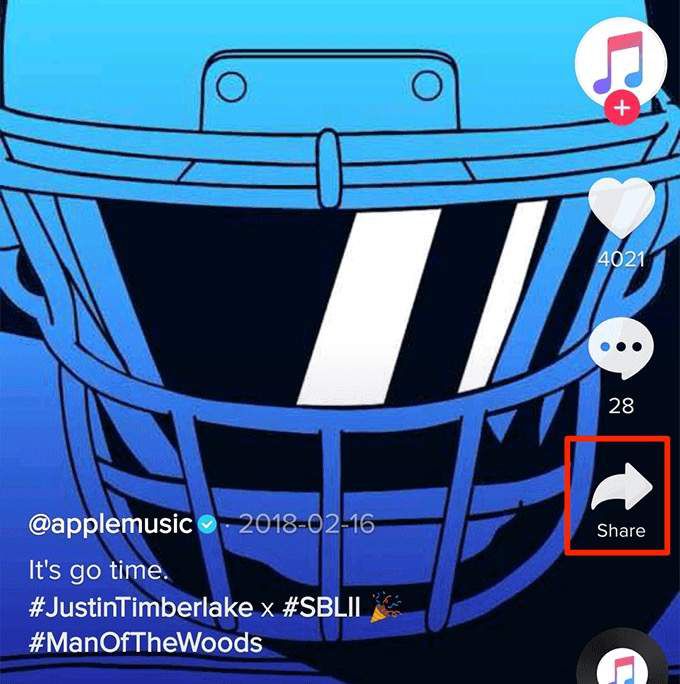
- På den følgende skjermen, vil du har flere måter å dele den valgte videoen. Siden du ønsker å laste ned denne TikTok video, trykk lett på Lagre video – alternativet.

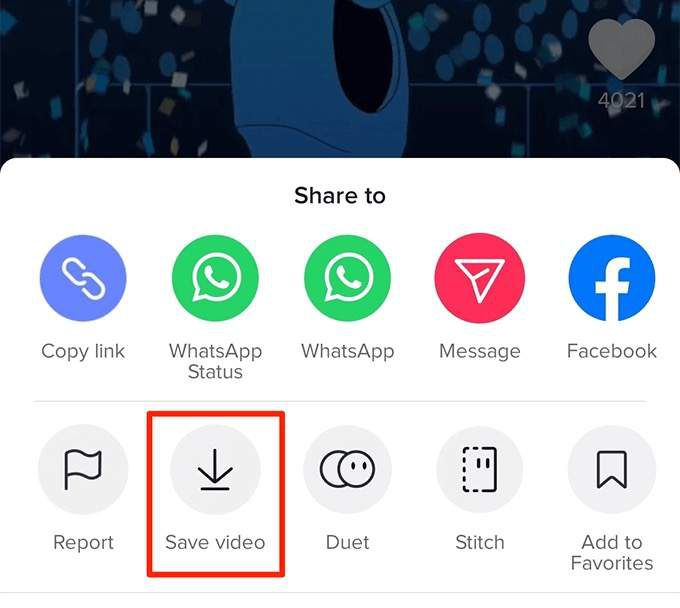
- Vent for video til å bli lastet ned til enheten. Vil du se live fremgang på skjermen.

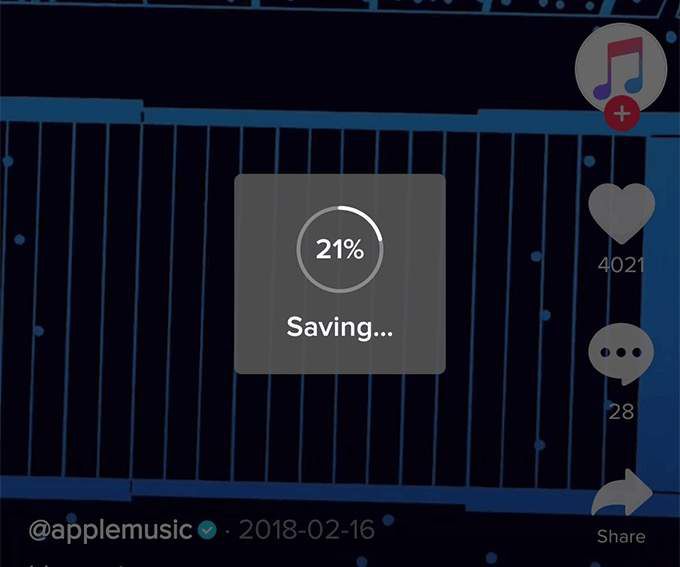
- Vil du få en meny som lar deg dele videoer. Trykk på Avbryt for som videoen er nå lastet ned på enheten.

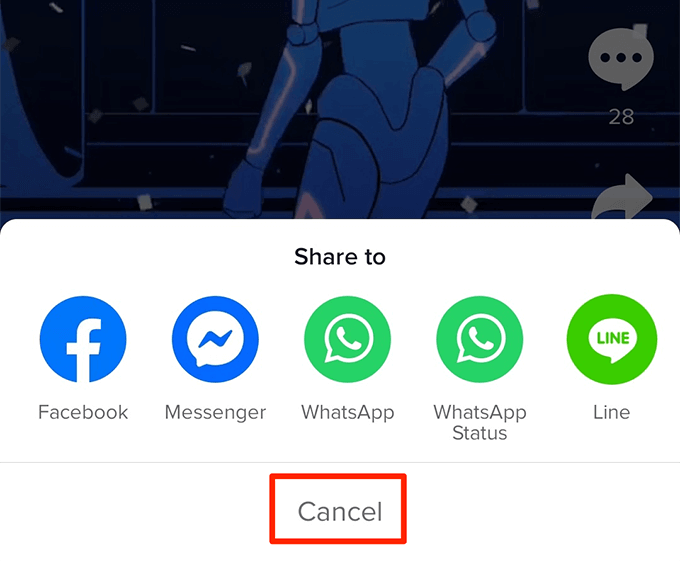
- Åpne Galleri – app og du vil finne dine valgte TikTok video lastet ned det.
Ved Hjelp Av WhatsApp
Noen videoer på TikTok tilbyr ikke laste ned funksjonen. Men, det er en løsning for å laste ned de TikTok videoer ved hjelp av WhatsApp.
- Lanseringen WhatsApp på telefonen.
- Trykk på de tre prikker øverst i høyre hjørne og velg Ny gruppe.

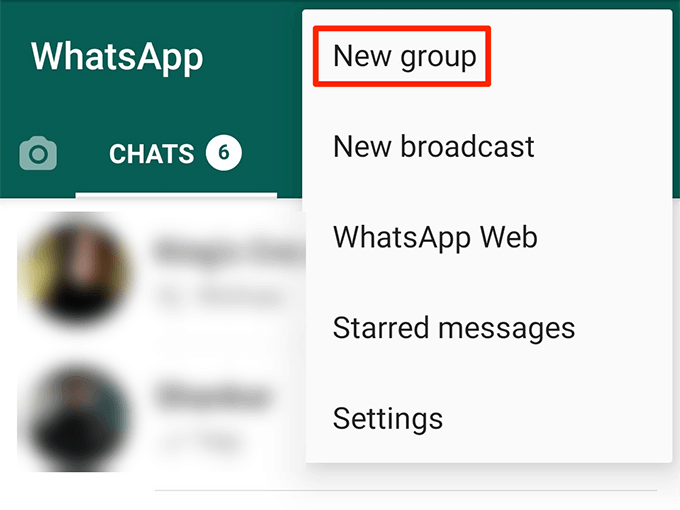
- Velg en kontakt for å bli lagt til i gruppen. Vil du fjerne dem senere, og de vil ikke se nedlastede videoer.
- Skriv inn et navn for gruppen, og trykk merket tegn.

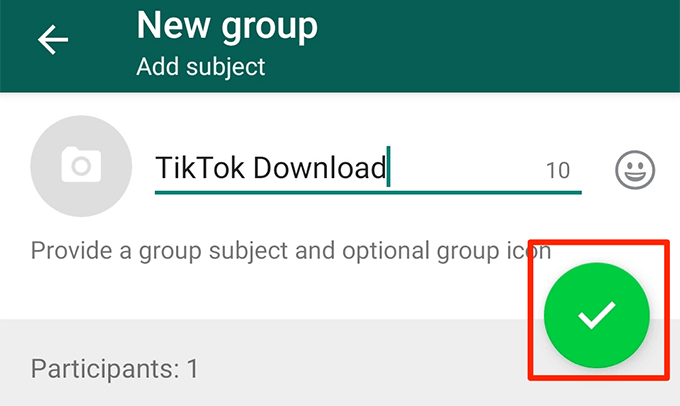
- Åpne den nyopprettede gruppen og trykk på navnet øverst.

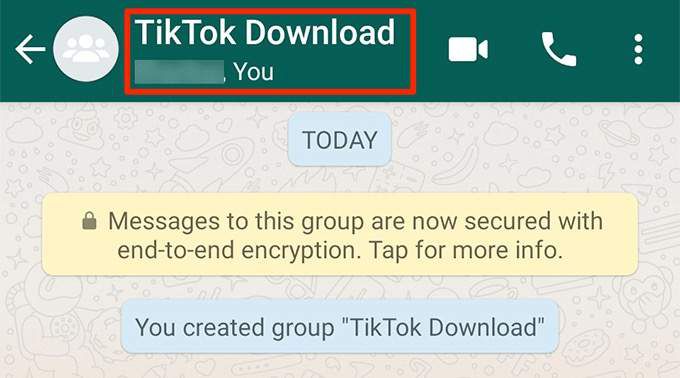
- Finne kontakten du har lagt til, trykk på den, og velg Fjern. Dette vil fjerne dem fra gruppen.

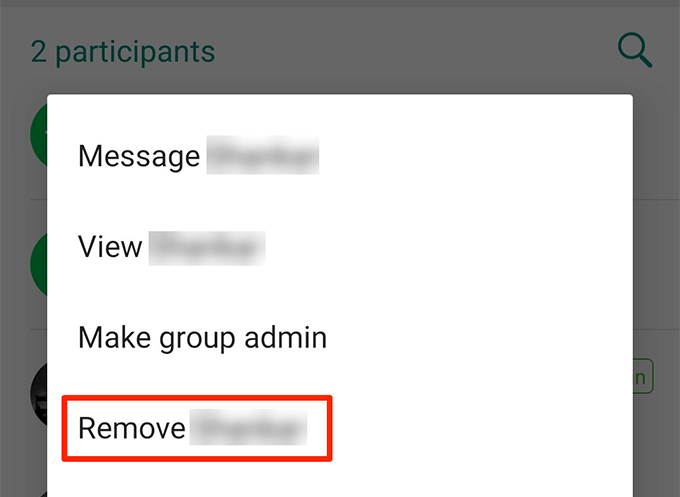
- Lanseringen TikTok på enheten.
- Spille av videoen som du ønsker å laste ned. Deretter trykker du på del-ikonet på høyre sidepanel.

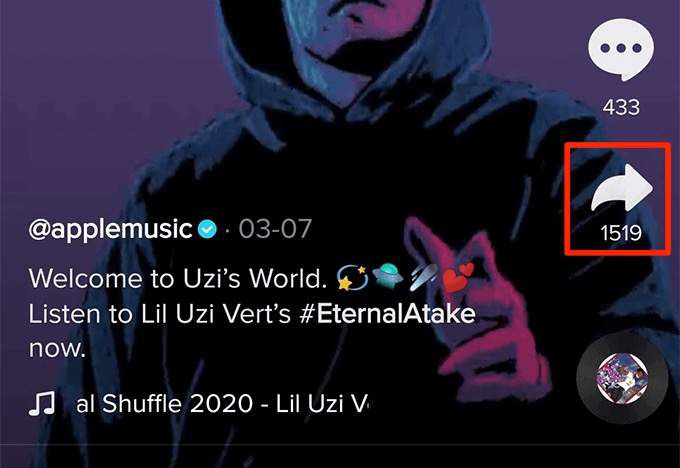
- I Dele-til – menyen, pek på WhatsApp.

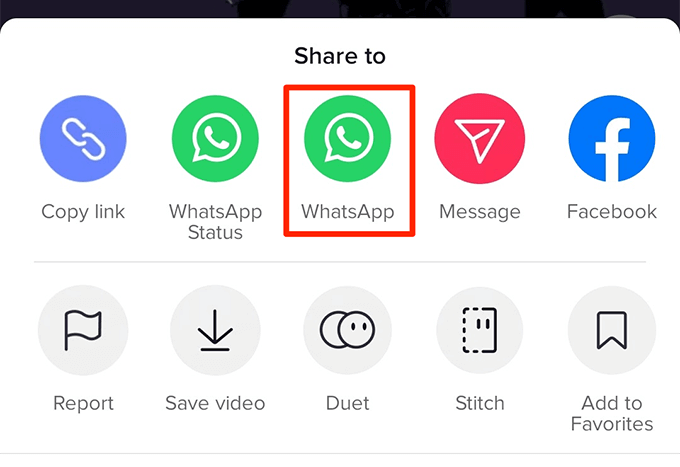
- Velg den nylig opprettede gruppen til å dele TikTok video med.

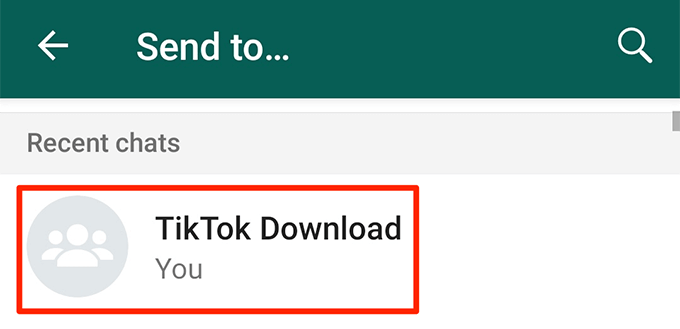
- Åpne Filbehandling og hodet til intern lagring > WhatsApp > Media > WhatsApp Video > Sendt. Du finner din TikTok video det.

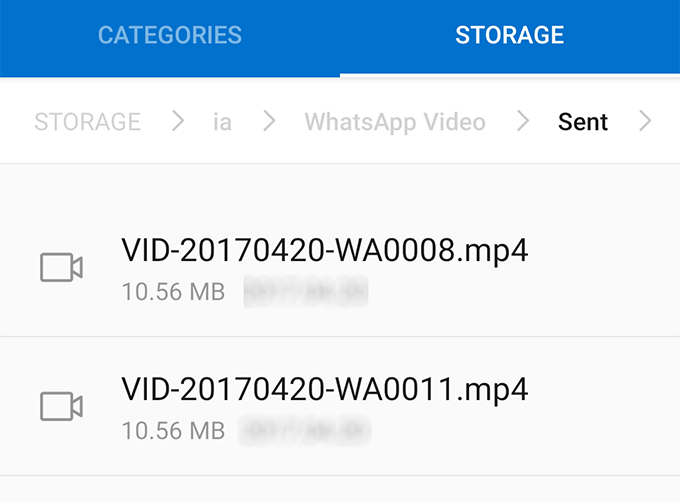
Last ned TikTok Videoer På iPhone
iPhone-brukere har tre forskjellige måter å laste ned TikTok videoer. Dette inkluderer å laste ned den ikke-nedlastbare videoer.
Ved Hjelp Av Den Offisielle App TikTok
Hvis du laster ned er aktivert for videoen du ønsker å laste ned, kan du bruke TikTok app for å lagre det på telefonen.
- Åpne TikTok app på din iPhone.
- Spille av videoen som du ønsker å laste ned.
- Trykk på del-ikonet på høyre side menyen.


- Velg Lagre video – alternativet.

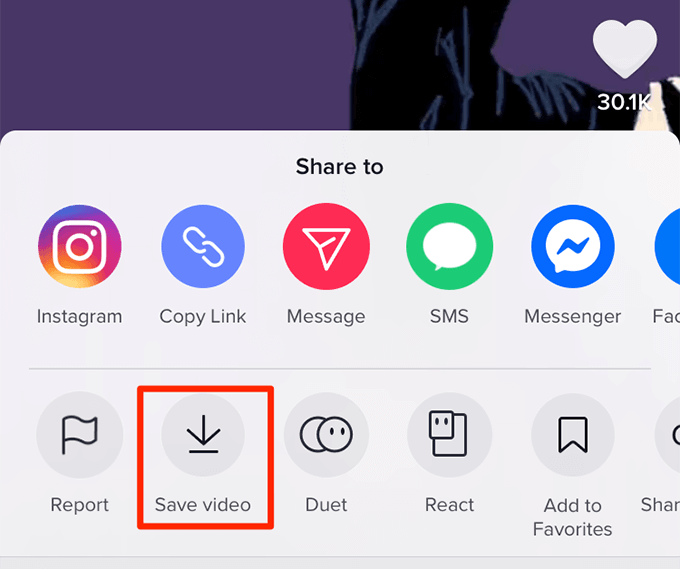
- Ignorere Dele til menyen som vises på skjermen, og trykk på Ferdig for å bli kvitt det.

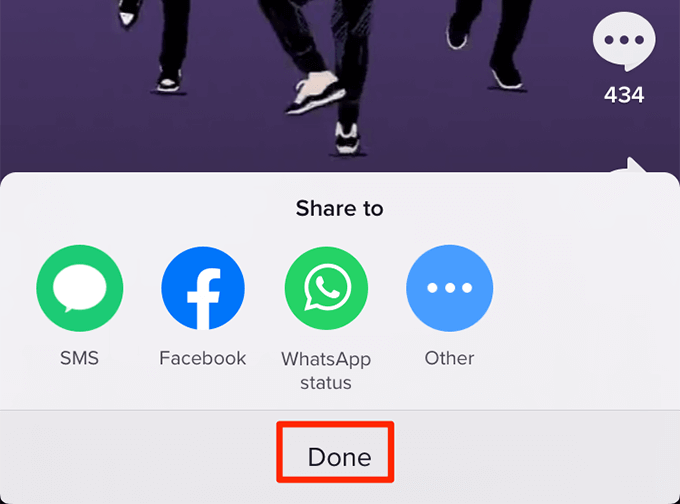
- Den nedlastede TikTok video vil være tilgjengelig i Bilder – appen på din iPhone.
- En rask måte å laste ned videoen er å ta hurtig på og hold videoen, og velg Lagre video. Dette krever ikke at du å åpne menyen del.

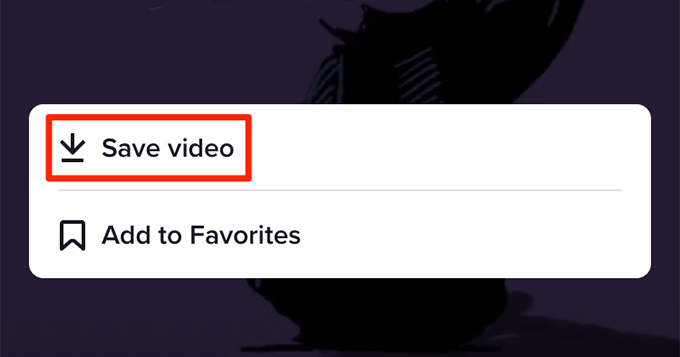
Ved Hjelp Av Instagram
Hvis du kommer over en video som har laste ned deaktivert for det, kan du fortsatt laste det ned til telefonen ved hjelp av Instagram-appen.
- Sørg for at Instagram er installert på din iPhone, og du er logget inn på din konto.
- Åpne TikTok app på din iPhone.
- Finn videoen du ønsker å laste ned.
- Trykk på del-ikonet på høyre sidepanel.

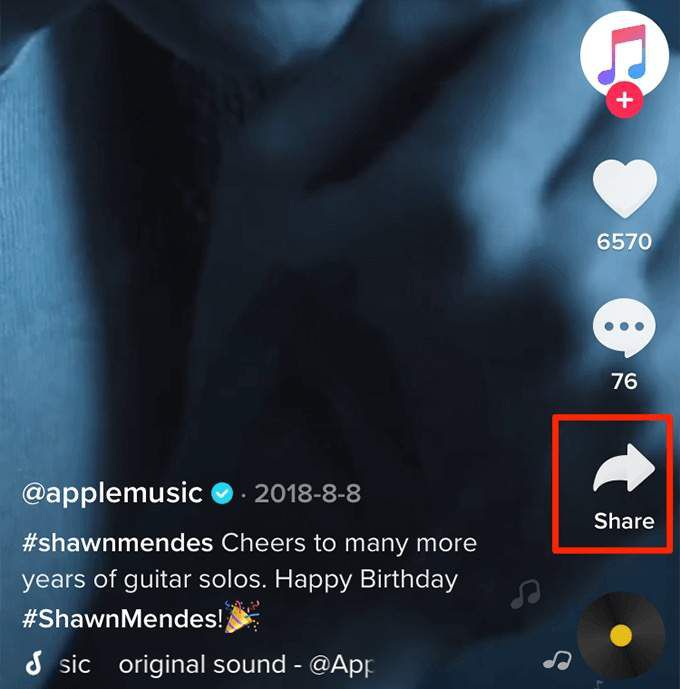
- Velg Instagram fra Aksje til menyen for å dele videoen på Instagram. Det vil faktisk ikke bli postet på din profil.

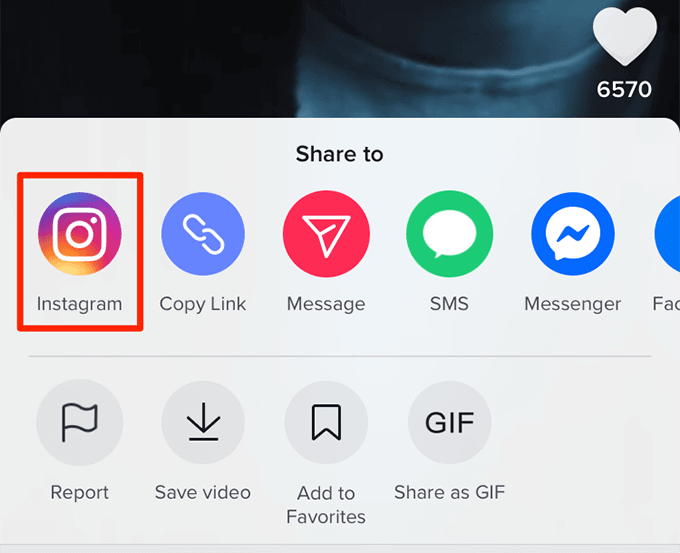
- Den Instagram post-modus vil åpne. Ta hurtig på Avbryt øverst i venstre hjørne som du ikke ønsker å poste noe.

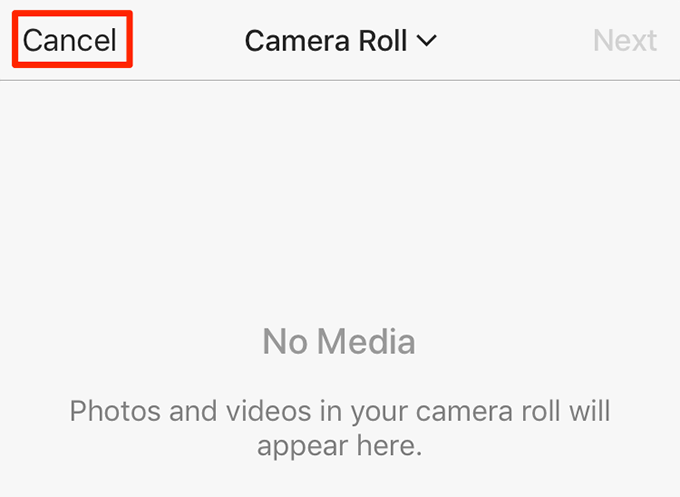
- Åpne Bilder – appen på din iPhone, og du vil finne dine valgte TikTok video lastet ned det.
Ved hjelp av “Total filer”
Hvis du ikke bruker Instagram og du ønsker å laste ned en nedlasting-deaktivert TikTok video til din iPhone, kan du bruke den “Totale filer” file manager-app til å gjøre det.
- Åpne App Store på din iPhone, kan du søke etter Total filer, og installere det.
- Starte TikTok app på din iPhone.
- Velg videoen som du ønsker å laste ned.
- Trykk på del-ikonet på høyre sidepanel.

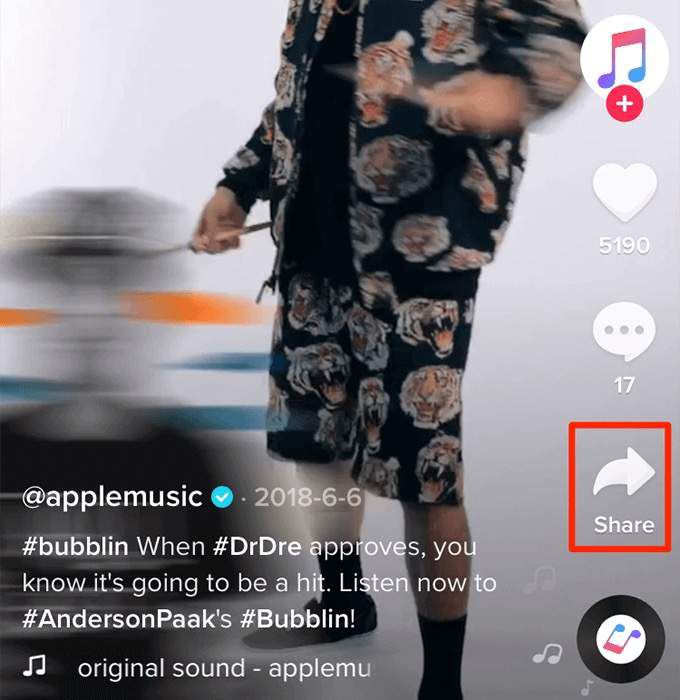
- Velg Copy Link på den følgende skjermen for å kopiere linken til din valgte videoen.

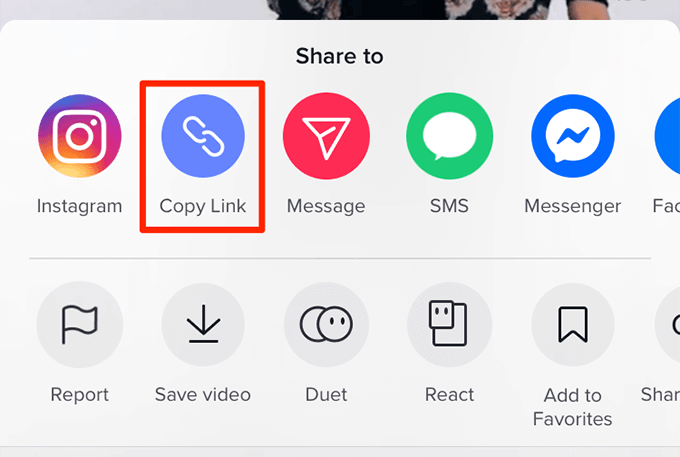
- Åpne den Totale filer – appen på din iPhone.
- Trykk på web-ikonet nederst i høyre hjørne.

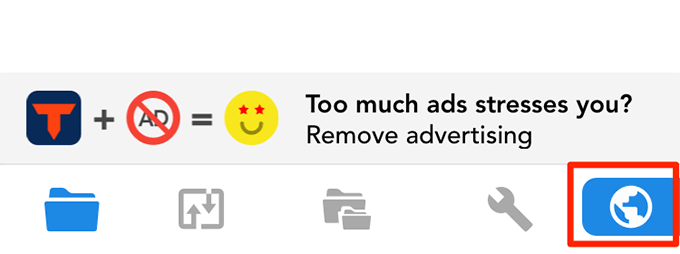
- Trykk og hold på adresselinjen øverst og velge Lim inn. Deretter traff Gå på bunnen.

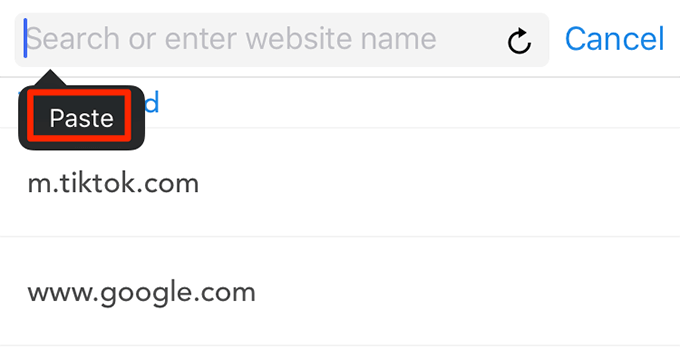
- Spille av video på den følgende skjermen.

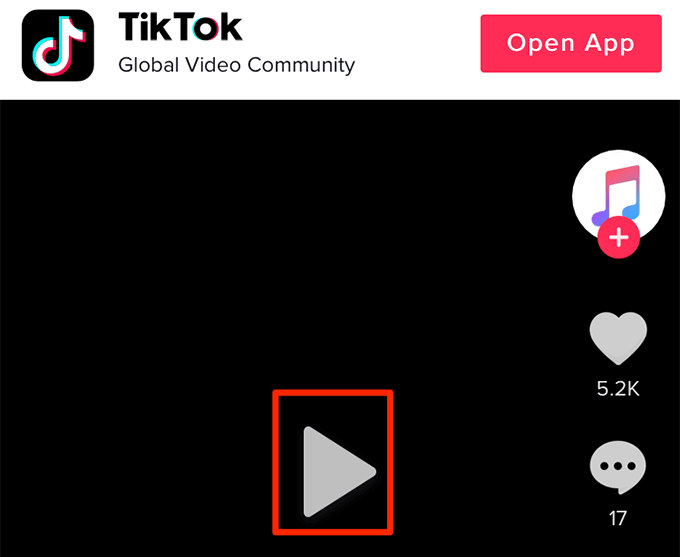
- Ta hurtig på videoen når den begynner å spille, og du vil få en melding. Trykk på grønn hake-ikonet.

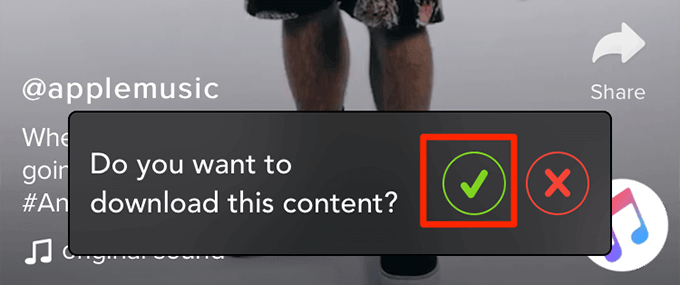
- Total filer vil spørre hvor du ønsker å lagre video. Velg et bestemmelsessted, og trykk på Ferdig.

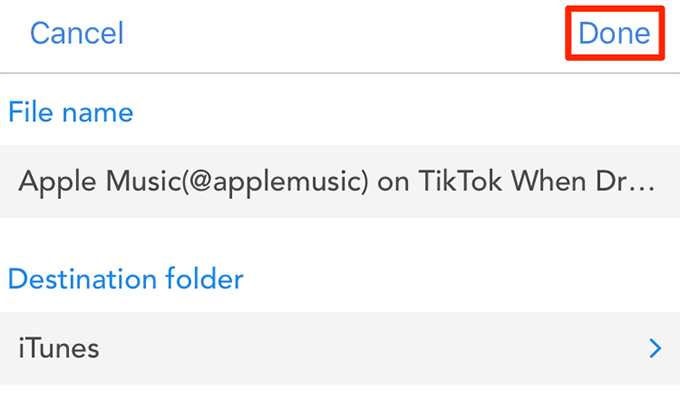
- Videoen vil bli lastet ned og tilgjengelige for å se på den Totale filer – appen.
Last ned TikTok Videoer På en Datamaskin
Laste ned TikTok videoer på en datamaskin trenger ikke å installere noen programmer. Alt du trenger er tilgang til lenken til videoen din, og du kan laste ned og lagre videoer til Windows-eller Mac-datamaskin.
Ved Siden Kildekoden
Du kan få tilgang til TikTok video kildekode og få direkte video nedlasting link fra det.
- Bruk Copy Link – funksjonen i TikTok på telefonen for å kopiere video link og send den til datamaskinen.
- Åpner koblingen i en nettleser på datamaskinen din.
- Høyre-klikk på videoen og velge Inspisere.

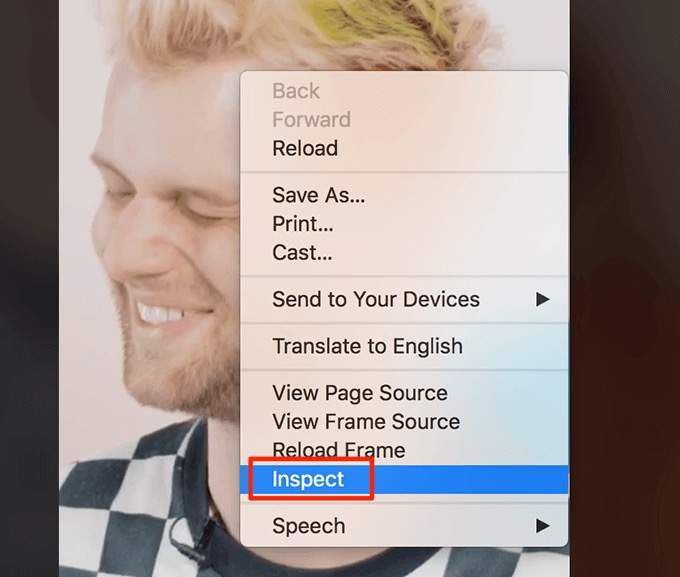
- Ser du på last ned-koblingen som er uthevet nedenfor. Åpne det i en ny fane.

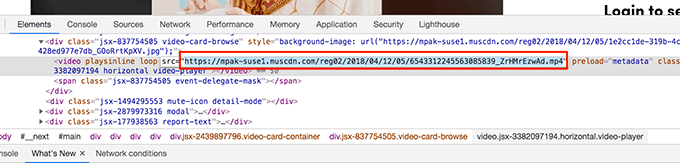
- Høyre-klikk på videoen, og velg Lagre Video Som.

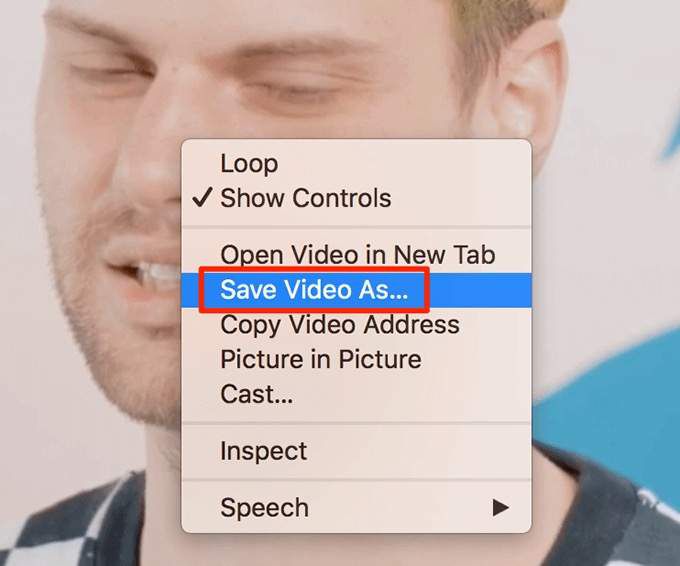
Ved Hjelp Av En Online Downloader
Det er mange online TikTok nedlastere å hjelpe deg laste ned TikTok videoer til datamaskiner.
- Head over til den MusicallyDown online downloader nettstedet.
- Lim inn TikTok video-link, og klikk Last ned.

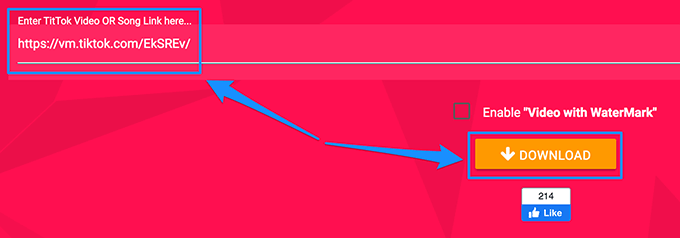
- Klikk Last ned MP4 Nå på den følgende skjermen.

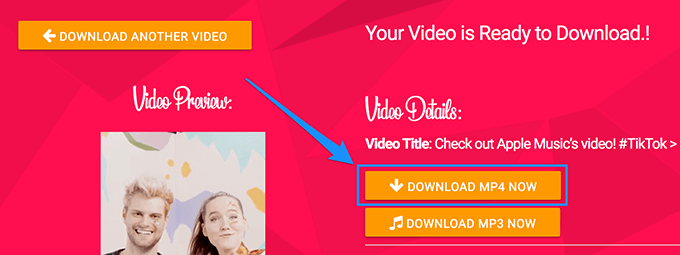
Hva er din favoritt måte å laste ned TikTok videoer på enhetene dine? La oss beskjed i kommentarfeltet nedenfor.

